Pridanie pozadí a videí môže tvojej snímke dodať novú dimenziu. Nezáleží na tom, či chceš rozprávať vizuálny príbeh alebo elegantne prezentovať informácie, výber správnych pozadí je rozhodujúci. V tejto príručke ti ukážeme, ako môžeš iMovie efektívne využiť na vloženie rôznych pozadí do svojich projektov. Poďme na to!
Hlavné poznatky
- Pozadia môžu výrazne zlepšiť vizuálnu kvalitu tvojho videa.
- Môžeš si vybrať medzi interaktívnymi mapami, organickými pozadiami a rôznymi štýlovými prostriedkami.
- Práca s vrstvami je možná, aby si dosiahol atraktívne vizuálne efekty.
Krok 1: Vybrať pozadia
Otvor iMovie a načítaj svoj projekt. Aby si vybral pozadia, klikni hore v menu na položku „Pozadia“. Tam nájdeš rôzne šablóny, ktoré môžeš použiť. Pri pohybe myšou nad pozadiami získaš náhľad rôznych možností. Týmto spôsobom môžeš rýchlo rozhodnúť, ktoré pozadie najlepšie vyhovuje tvojmu projektu.
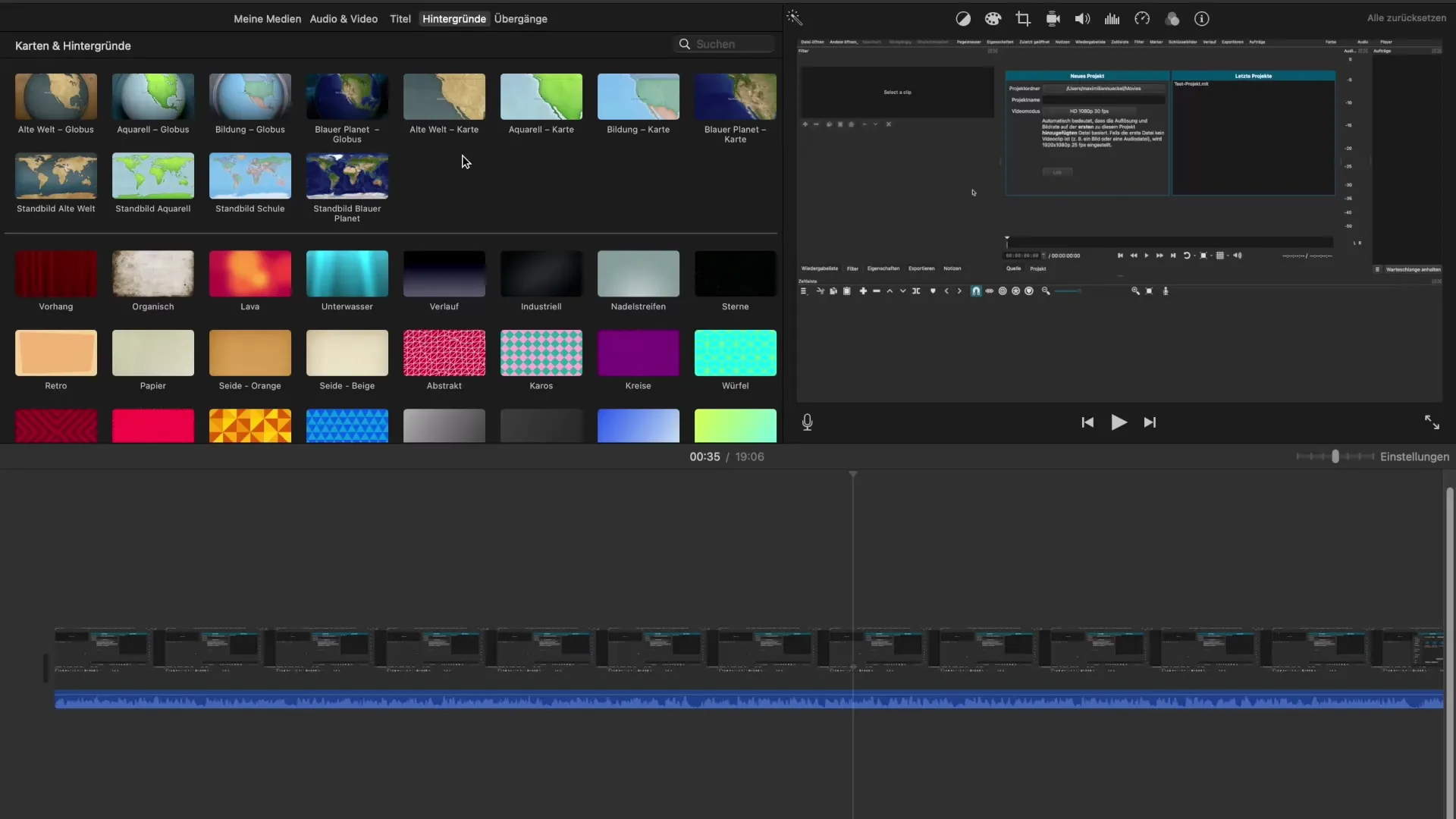
Krok 2: Pridať pozadie
Ako nájdeš pozadie, ktoré sa ti páči, môžeš ho jednoducho presunúť do svojho projektu. Drž stlačené tlačidlo myši a ťahaj pozadie na požadované miesto v tvojom časovom pásme. Môžeš si vybrať, kde chceš pozadie umiestniť – či pred, za alebo nad svojim videom. To ti umožní vytvárať kreatívne prechody a dodať tvojmu filmu väčšiu hĺbku.
Krok 3: Prispôsobiť pozadia
Aby si mohol presnejšie upraviť pozadie, máš v iMovie rôzne možnosti prispôsobenia. Klikni na pozadie a skontroluj nastavenia. Pri interaktívnych pozadí ako napríklad svetová mapa môžeš zmeniť trasu medzi jedným bodom a druhým. Vyber si východiskový bod a zadaj trasu, aby si vizuálne ukázal, kde sa cesta odohráva.
Krok 4: Využiť trasy a animácie
Klikni na interaktívnu mapu a zadaj východiskový bod, napríklad „Oberhausen“, a potom koncový bod ako „New York“. Môžeš sledovať, ako sa prechod medzi týmito dvoma bodmi animuje. Táto funkcia je obzvlášť cenná, keď chceš vizuálne zobraziť cesty alebo iné zážitky.
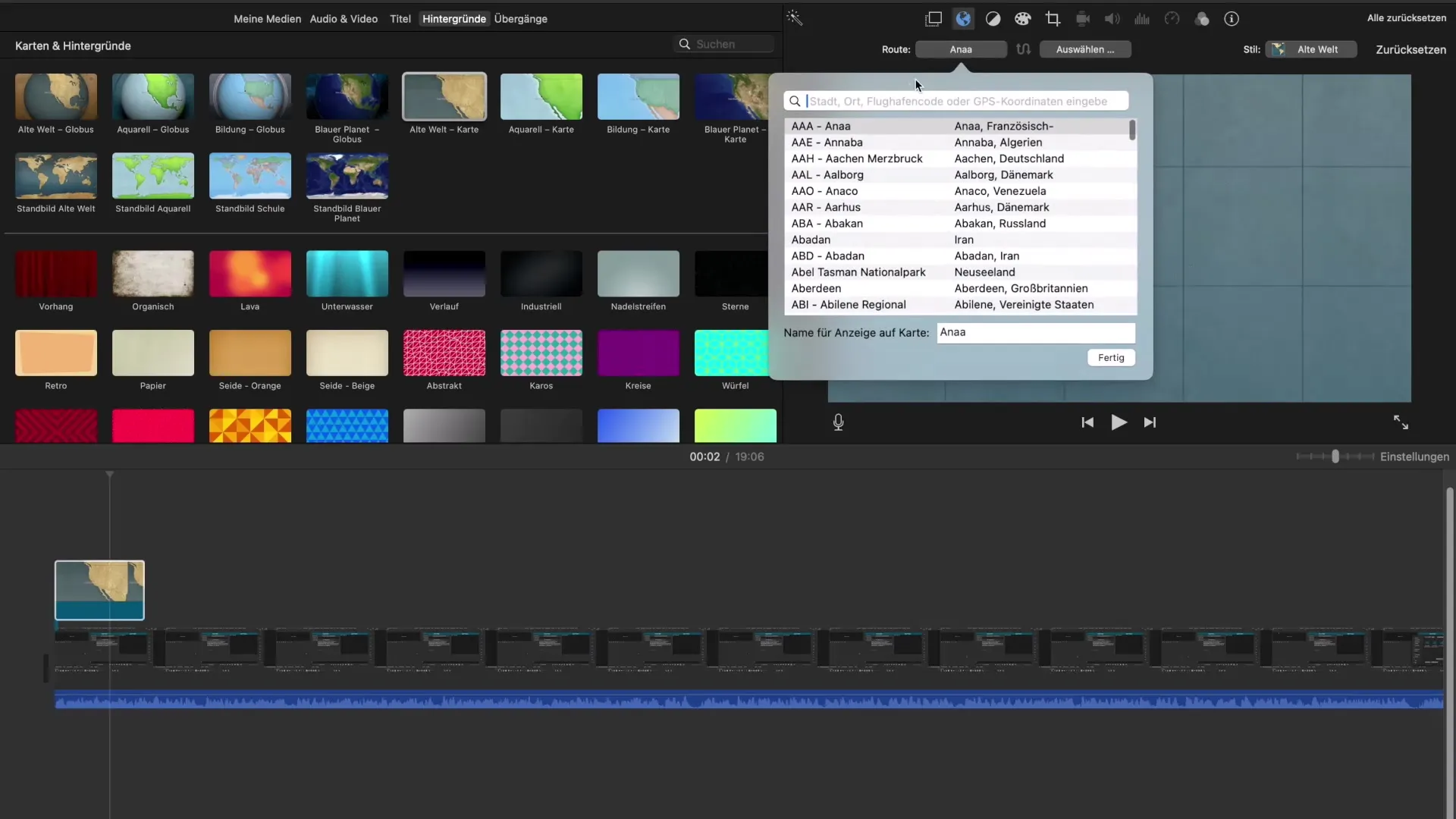
Krok 5: Prispôsobenie pries transparency a prekrytia
Jedným z dôležitých vizuálnych aspektov je priehľadnosť tvojho pozadia. Môžeš rozhodnúť, akú priehľadnú bude pozadie, aby si zabezpečil, že tvoje hlavné obsahy budú v popredí. Experimentuj s priehľadnosťou a nastav čas, ako dlho má pozadie byť viditeľné – to dodá tvojmu filmu dynamický nádych.
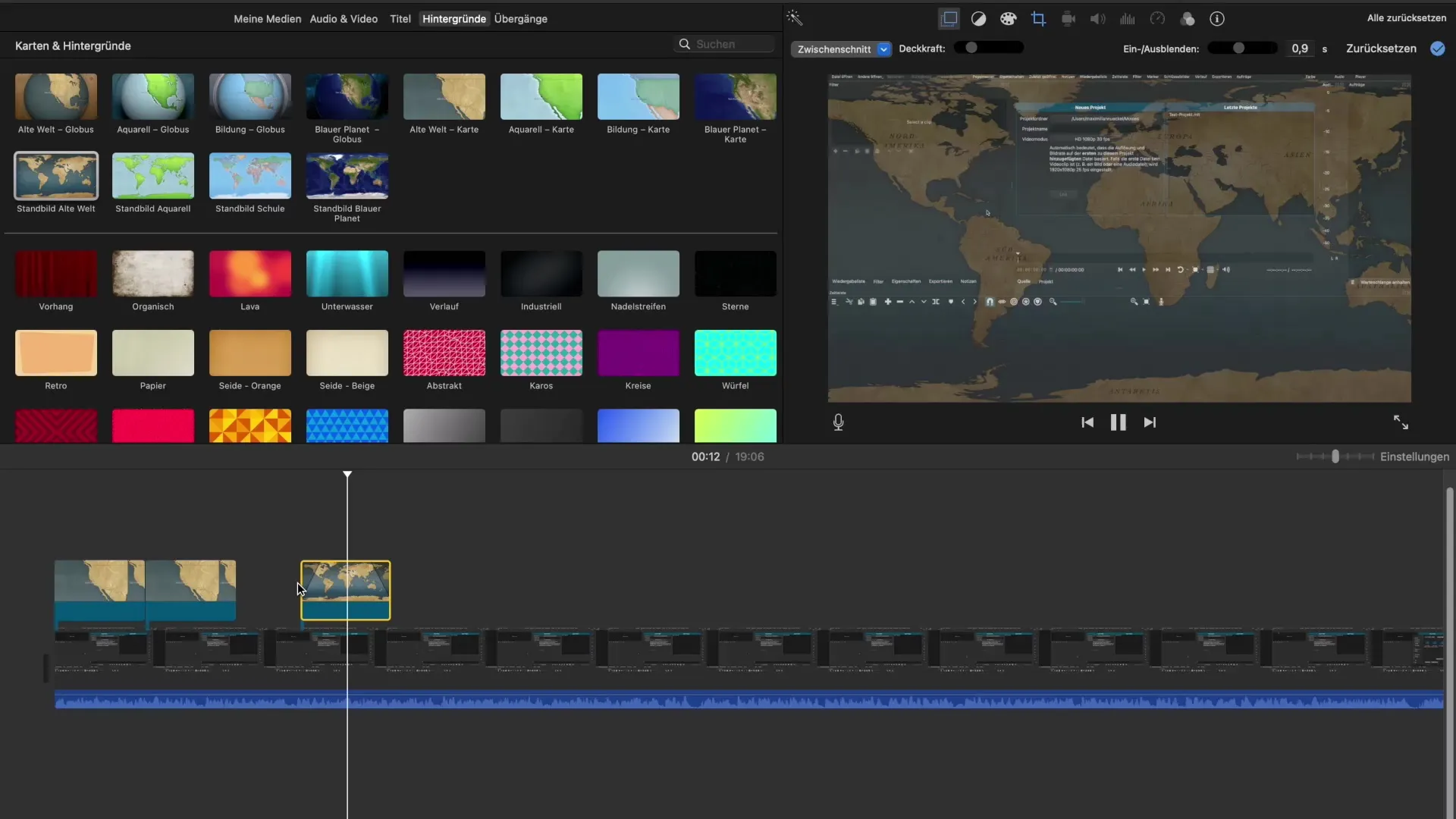
Krok 6: Obraz v obraze a rozdelená obrazovka
Ďalším silným efektom, ktorý môžeš využiť v iMovie, je funkcia obraz v obraze. Táto funkcia ti umožňuje vložiť malý videozáznam do rohu obrazovky. Rozmysli si, ktoré miesta vo filme chceš týmto spôsobom zvýrazniť. Alternatívne môžeš použiť aj rozdelenú obrazovku, aby si zobrazil dve obrázky vedľa seba, čo poskytuje ďalšie informácie.
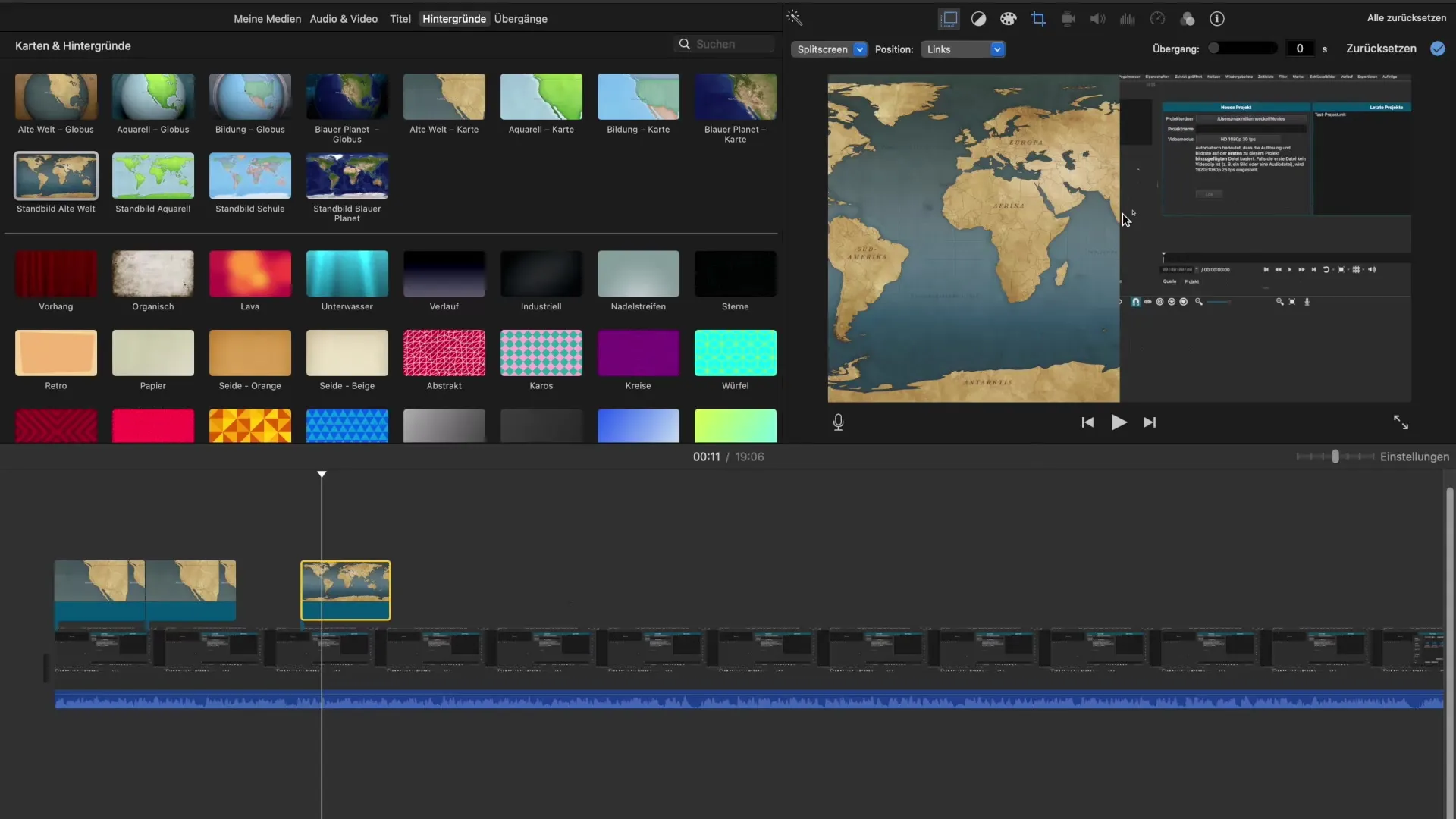
Krok 7: Preskúmať ďalšie pozadia
Pozri sa aj na iné pozadia v knižnici iMovie. Možnosti zahrnujú organické pozadia, textúry a špeciálne efekty, ako napríklad voda alebo láva. Vyskúšaním rôznych pozadí môžeš dobre zistiť, aké sú pre tvoj projekt najvhodnejšie.
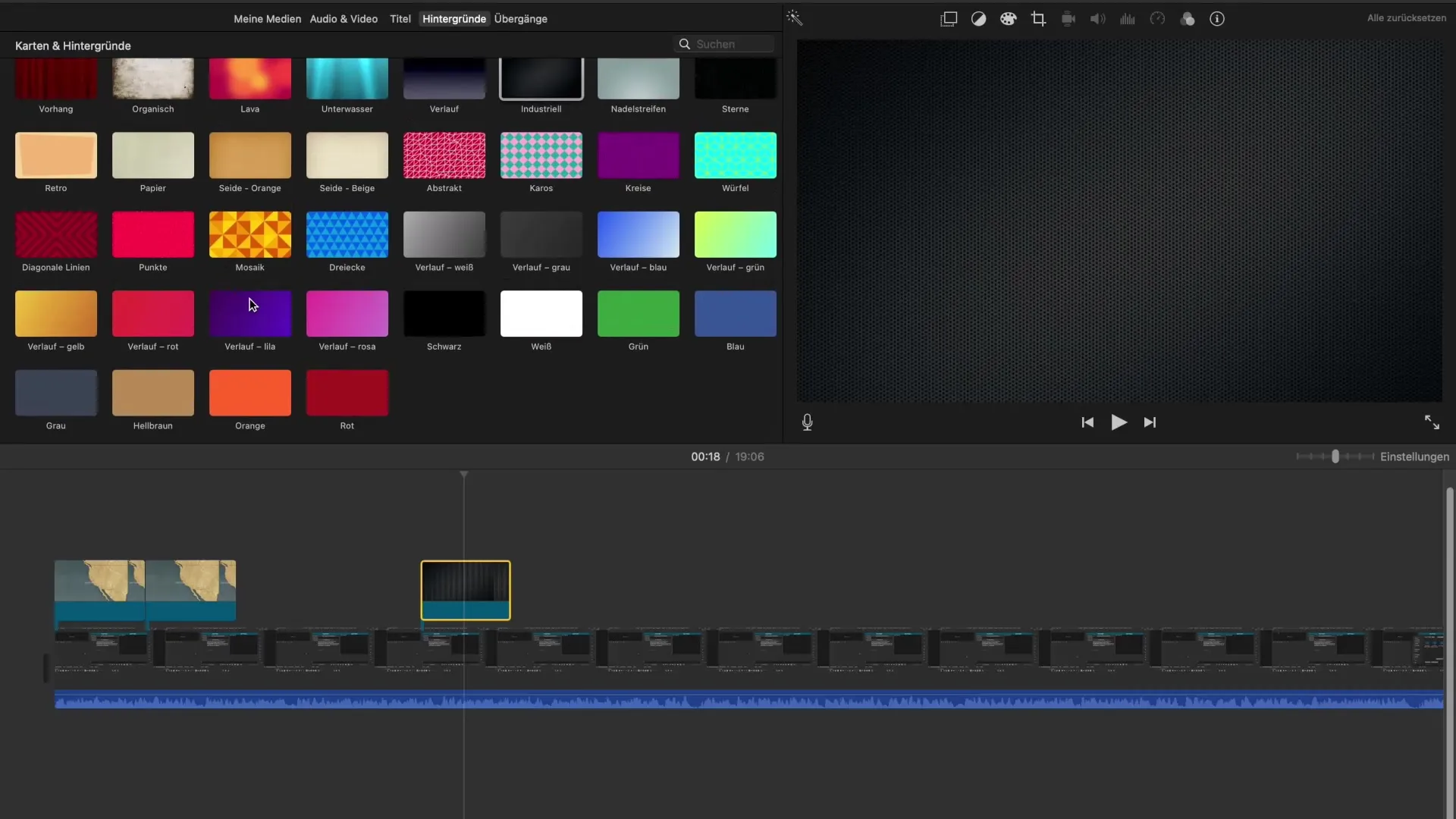
Krok 8: Pridať titul
Pokud si si teraz vybral pútavé pozadie, môžeš pridať aj titul. Stačí si vybrať štýl titulov z knižnice a umiestniť ho nad tvoje pozadie. Týmto spôsobom nielen vytvoríš vizuálnu hierarchiu, ale dodáš svojmu projektu aj profesionálny nádych.
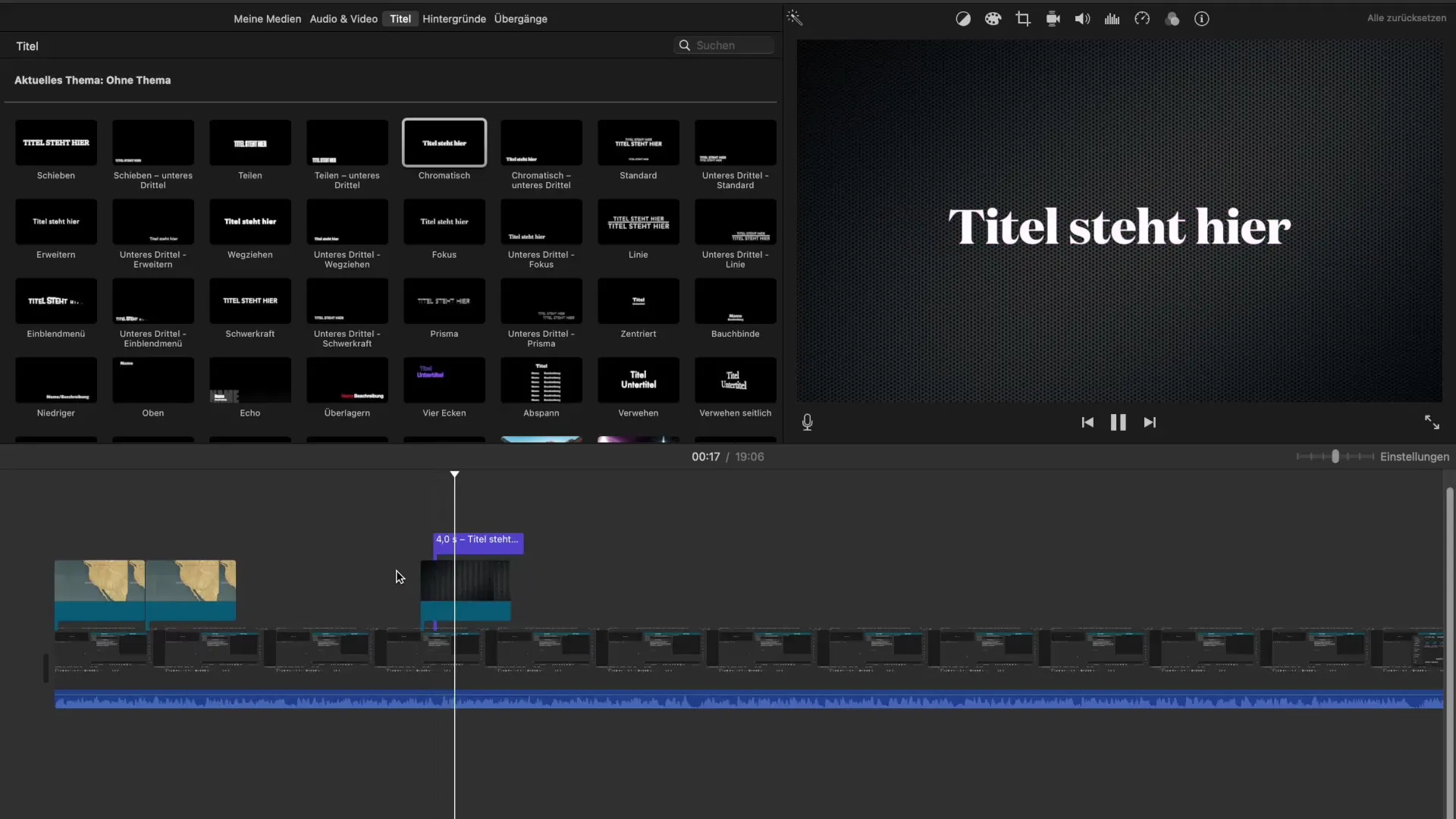
Krok 9: Vyskúšaj to sám
Je dôležité, aby si si funkcie vyskúšal sám. Nahraj testovacie video, aj keď je to len na cvičné účely. Najlepšie pokroky sa dosahujú praktickým použitím. Experimentuj s rôznymi možnosťami a zisti, čo najlepšie funguje pre tvoj osobný štýl.
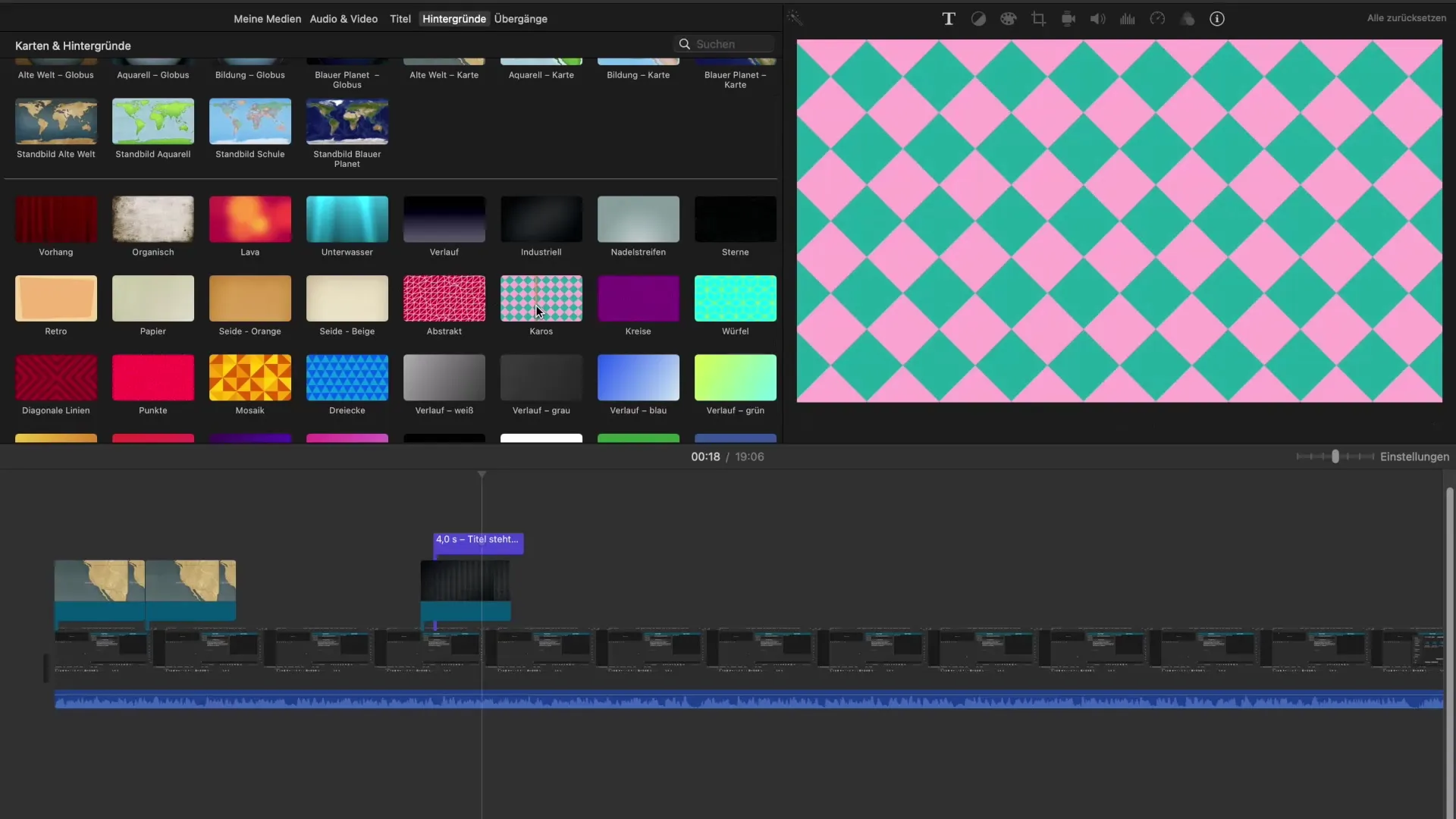
Zhrnutie – Využitie pozadí pre iMovie
V tejto príručke si sa naučil základy používania pozadí v iMovie. Teraz vieš, ako ich integrovať a prispôsobiť do svojho projektu. Využi rozmanitosť dostupných pozadí na posilnenie vizuálneho rozprávania a upútanie diváka.
Často kladené otázky
Ako pridám pozadie do iMovie?Klikni na položku „Pozadia“, vyber pozadie a presuň ho do časového pásma.
Môžem prispôsobiť priehľadnosť pozadia?Áno, máš možnosť nastaviť priehľadnosť tvojho pozadia a vytvárať vizuálne efekty.
Ako môžem pridať titul?Vyber štýl titulov z knižnice iMovie a umiestni ho nad svojím pozadím.
Môžem využiť interaktívne mapy?Áno, môžeš pridať interaktívne mapy a zobraziť trasy medzi rôznymi bodmi.
Existujú špeciálne pozadia v iMovie?Áno, iMovie ponúka rôzne kreatívne pozadia, vrátane organických a grafických možností.


